Dacă vrei să-ți schimbi sau resetezi parola pe cele mai populare conturi de social media sau pe mail, ai ajuns unde trebuie! Ți-am pregătit în acest material un ghid complet care te va învăța să faci asta.
- Cum schimbi sau resetezi parola pe Facebook?
- Cum schimbi sau resetezi parola pe Instagram?
- Cum schimbi sau resetezi parola pe Gmail?
- Cum schimbi sau resetezi parola pe Yahoo Mail?
S-ar putea să te mai intereseze și:
Mi-am uitat parola - cum recuperezi și cum alegi o parolă puternică?
Google impune autentificarea în doi pași pe Gmail
Cum schimbi sau resetezi parola pe Facebook?
Dacă ai decis să-ți schimbi parola de Facebook cu una mai puternică ori dacă ți-ai uitat parola de Facebook și vrei să ai din nou acces la cont, iată care sunt pașii pe care va trebui să îi urmezi pentru a-și recăpăta drepturile depline asupra profilului tău:
Dacă vrei să-ți schimbi parola la Facebook de pe computerul pe care ești logat sau de pe telefon:
- intră pe site sau în aplicație și apasă butonul din dreapta, sus, care arată ca o săgeată în jos (dacă ești pe PC) sau pe cele trei linii (dacă folosești un telefon);
- alege Settings & Privacy, apoi apasă pe Settings;
- intră la Security & Login, apoi la Change Password și apasă pe Edit;
- introdu parola ta actuală, apoi trece de două ori noua parolă cu care vei vrea să te loghezi în cont;
- dă click pe Save Changes.
În cazul în care ești logat pe profilul de Facebook, dar nu-ți mai aduci aminte parola pe care vrei acum să o schimbi, va fi nevoie să parcurgi aceiași pași până la Change Password, ca mai apoi să apeși pe Forgot Password. Poți continua procesul de schimbare a parolei doar dacă ai acces la emailul cu care ești înregistrat pe Facebook, urmând pașii pe care platforma de socializare ți-i va sugera într-un mesaj trimis acolo.
Dacă vrei să-ți resetezi parola pe Facebook, adică dacă nu ești logat pe computer sau în aplicație, intră aici și scrie emailul tău sau numărul de telefon cu care intrai în cont, numele tău complet și/sau username-ul pe care îl foloseai pe platformă, apoi urmează indicațiile.

Cum schimbi sau resetezi parola pe Instagram?
Înainte de a-ți explica, pas cu pas, cum schimbi parola pe Instagram, e important să știi că ghidul de mai jos ți se adresează doar dacă ți-ai creat profilul pe platformă înainte de anul 2012.
După cum probabil știi deja, acela a fost anul în care rețeaua de socializare a fost cumpărată de Facebook. Așadar, dacă ai un profil pe care l-ai deschis mai târziu de 2012, te poți loga oricând pe Instagram folosind Facebook-ul.
Dacă, însă, ești un „veteran” al Instagramului, iată ce trebuie să faci pentru a-ți schimba parola:
- intră pe site sau în aplicație. Dacă vrei să-ți schimbi parola de pe un computer, apasă, în dreapta, sus, pe poza ta, iar dacă folosești aplicația pe telefon, vei găsi poza ta în dreapta, jos;
- de pe computer, alege, din meniul care se va deschide, Settings, iar de pe telefon, apasă pe cele trei linii din dreapta, sus, și alege, la fel, Settings;
- pe desktop se va deschide un meniu, în partea stângă, din care va trebui să alegi Change Password. Pe telefon, alege Security, apoi Password;
- în ambele situații în care te-ai putea afla, va trebui să introduci parola veche, apoi să alegi o parolă nouă, pe care să o scrii de două ori, pentru siguranță, apoi să apeși pe Change Password sau pe semnul ✓.
Dacă ai uitat parola de la contul de Instagram, apasă pe Forgot Password sau Reset it with Facebook, în funcție de ce apare pe ecran. La fel ca atunci când schimbi parola pe Facebook, va trebui să ai acces la adresa de email cu care te-ai logat pe aceste conturi de social media.
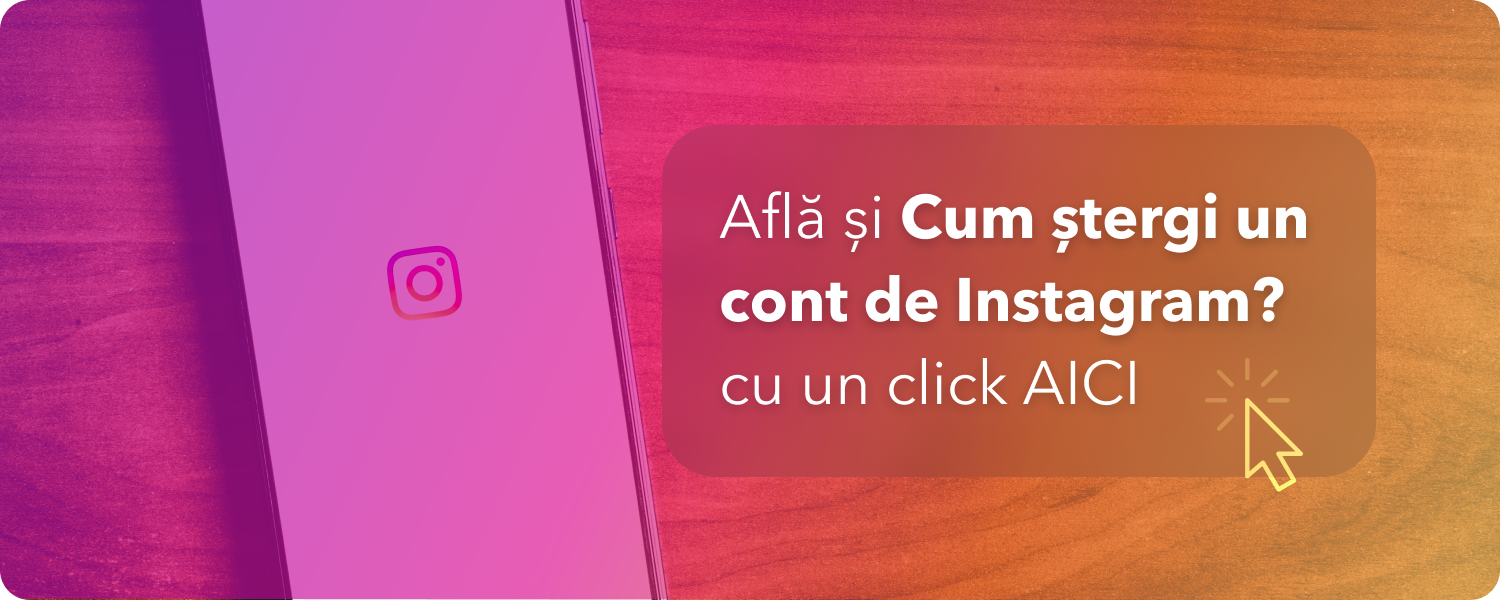
Cum schimbi sau resetezi parola pe Gmail?
Dacă te-ai gândit să-ți schimbi parola de Gmail pe computer cu una mai complexă, vei avea de urmat pașii de mai jos:
- intră de aici în contul tău de Google;
- apasă, în stânga, pe Security, apoi pe Password de la Signing in to Google;
- după ce ai introdus vechea parolă, vei fi redirecționat pe o pagină unde poți alege una nouă, mai puternică, ca mai apoi să o confirmi;
- apasă pe Change Password și gata, contul tău de Gmail este, din nou, în siguranță.
Dacă nu ți-o mai amintești, va trebui să resetezi vechea parolă de Gmail. Poți face asta cu un click aici.
Dacă vrei să-ți schimbi parola de Gmail de pe telefon, iată ce va trebui să faci:
- intră în aplicația de Gmail și apasă pe poza ta, din dreapta, sus;
- alege Manage your Google Account, din partea de sus a ecranului;
- tot sus, în meniul care se va deschide, vei avea opțiunea de Security;
- sub Signing in to Google vei găsi Password;
- introdu parola actuală, iar apoi alege una nouă și scrie-o de două ori, pentru siguranță.
Imediat după ce ți-ai schimbat parola de Gmail vei fi delogat de pe toate dispozitivele pe care erai conectat cu contul de Google, mai puțin de pe cele de acasă cărora le-ai permis accesul la cont, cum ar putea fi o boxă inteligentă.
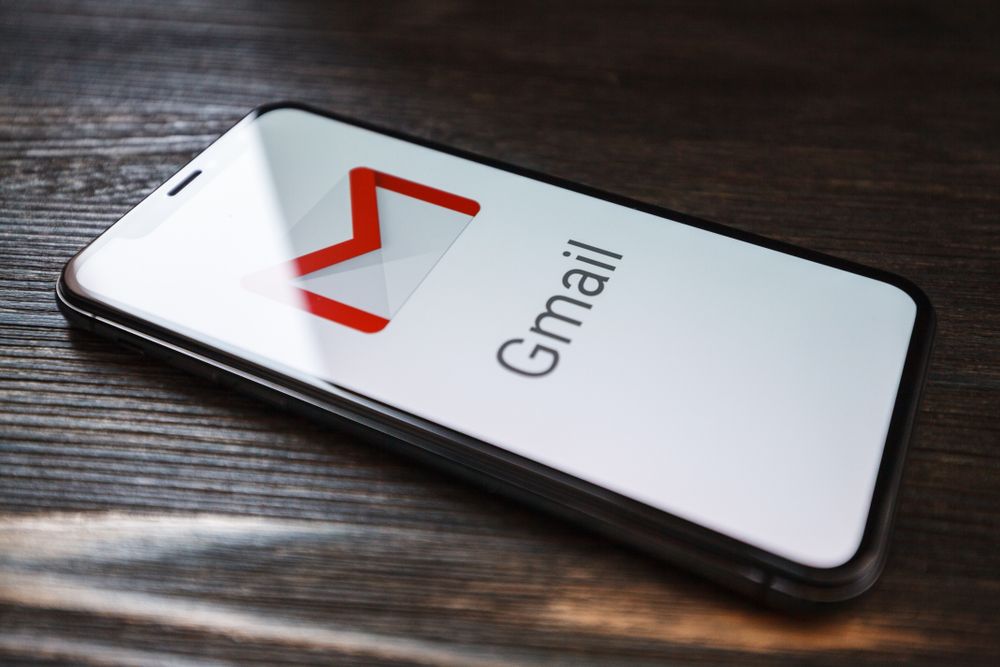
Cum schimbi sau resetezi parola pe Yahoo Mail?
O idee bună ar fi să-ți schimbi din când în când și parola de la mailul Yahoo, mai ales dacă a trecut ceva timp de când ai făcut mutarea pe un cont de Gmail, însă mailul vechi a rămas activ. Această măsură te-ar putea salva în cazul în care ești pe punctul de a deveni victima unui atac cibernetic, din cauza unor scurgeri de informații cu care Yahoo-ul s-a tot confruntat în ultimii ani.
Iată cât de simplu poți face asta de pe un computer sau din oricare browser:
- intră în pagina de login a contului tău Yahoo de aici;
- alege Change Password;
- introdu noua parolă și apasă Continue.
Dacă preferi să-ți schimbi parola pe Yahoo de pe telefon:
- intră în aplicație și apasă pe meniul ascuns sub cele trei linii;
- apasă pe Manage Accounts, iar apoi pe Account Info;
- alege Security Settings și Change Password;
- apasă pe I would rather change my password;
- alege o parolă nouă și apasă pe Continue.
Dacă nu-ți mai aduci aminte parola de Yahoo, va trebui să o resetezi. Poți face asta cu un click aici, ca mai apoi să urmezi pașii firești pentru a-ți recupera contul.
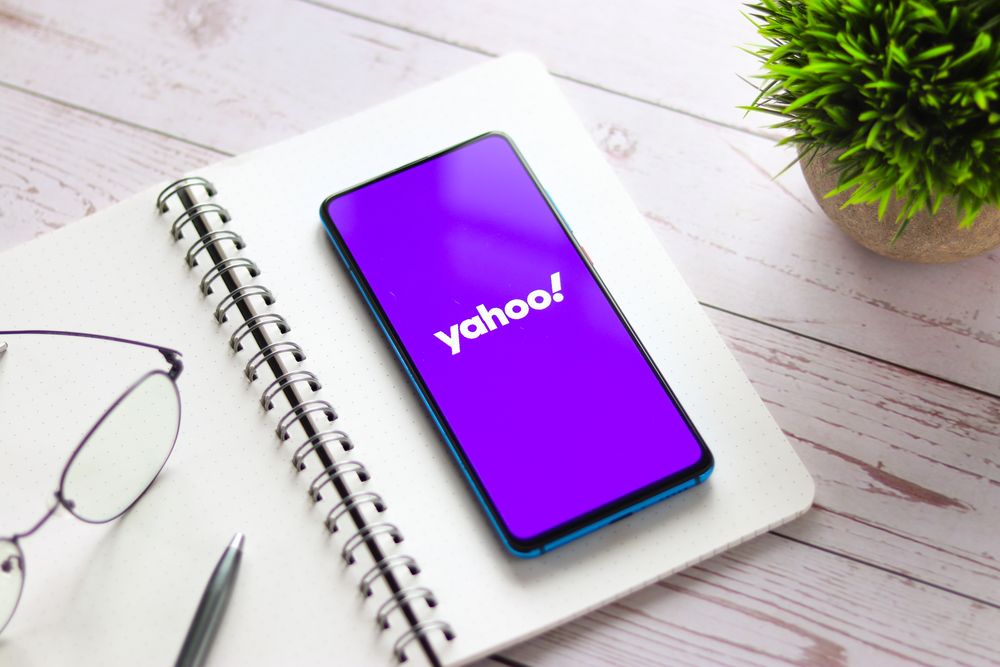
Sperăm că informațiile din acest material te-au ajutat să-ți schimbi parola de Facebook, Instagram, Gmail sau Yahoo mai simplu decât credeai că va fi.
Pe blogul Flip.ro îți aducem mereu cele mai noi și utile informații despre telefoane și aplicații, așa că scrie-ne în comentarii despre ce altceva ți-ar mai plăcea să citești pe site. 😊
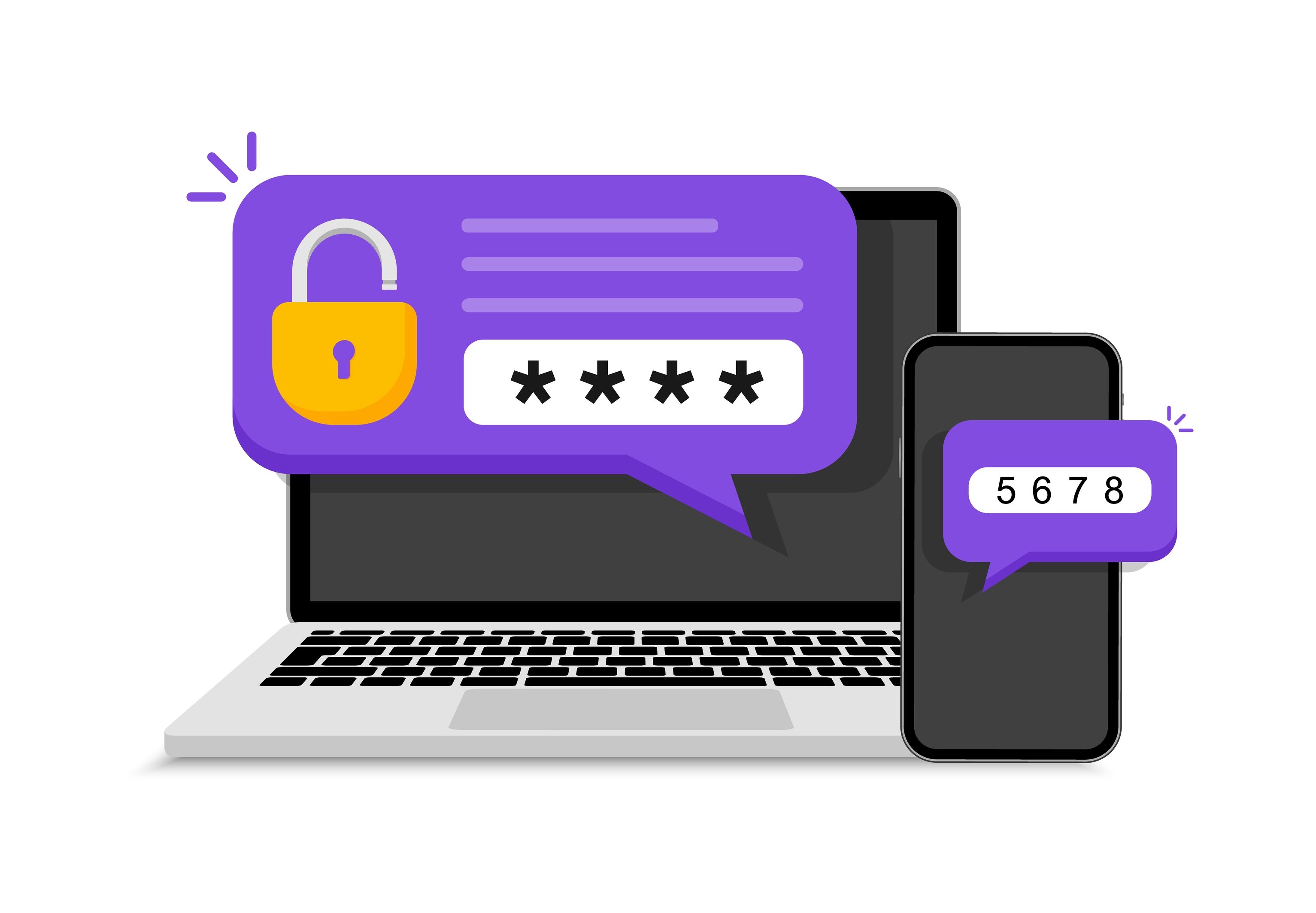

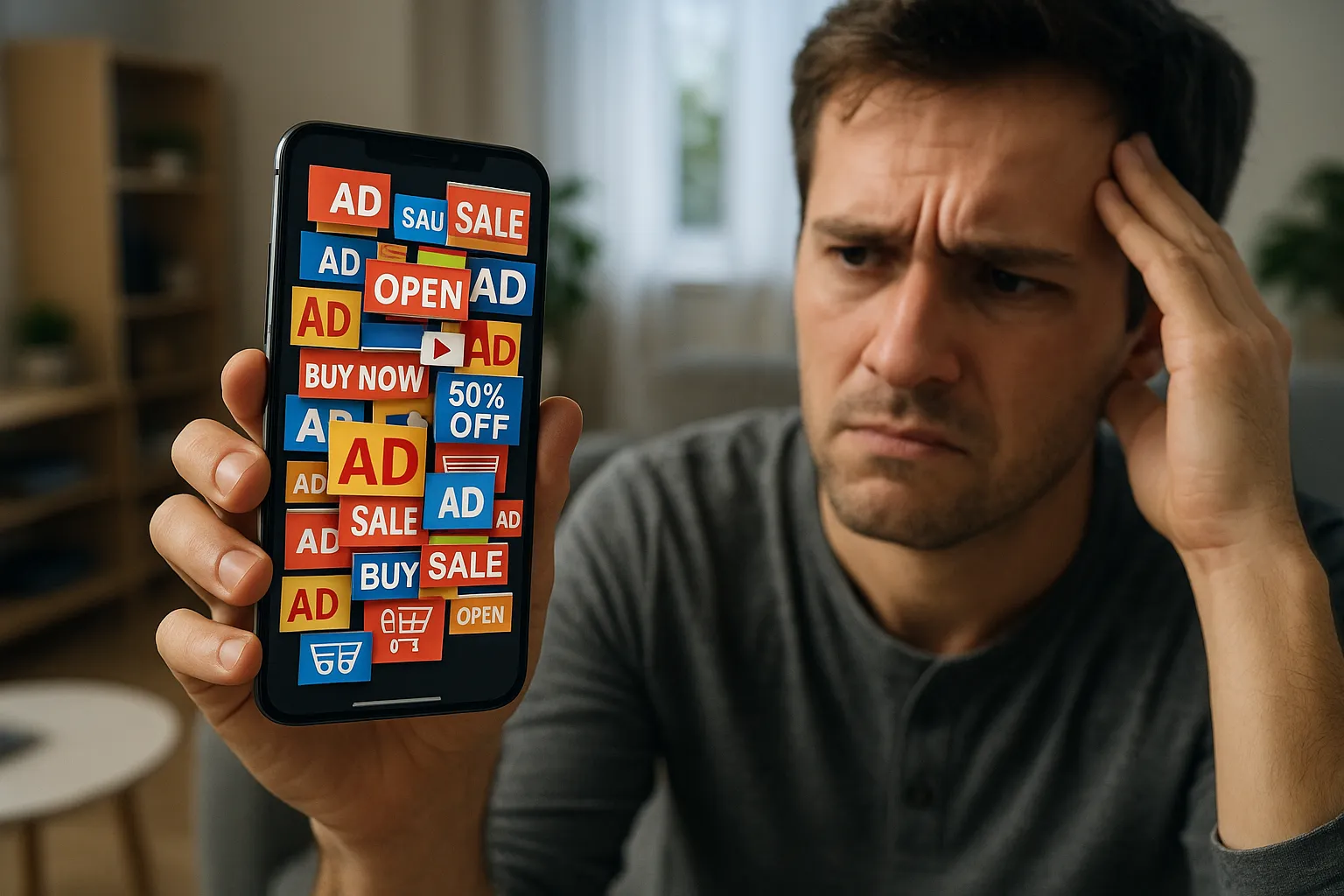

Mimi aleahim
null👍
Mimi aleahim
Mimi Aleahim peste câteva secunde Mimimi
Mimi aleahim
Mimimi